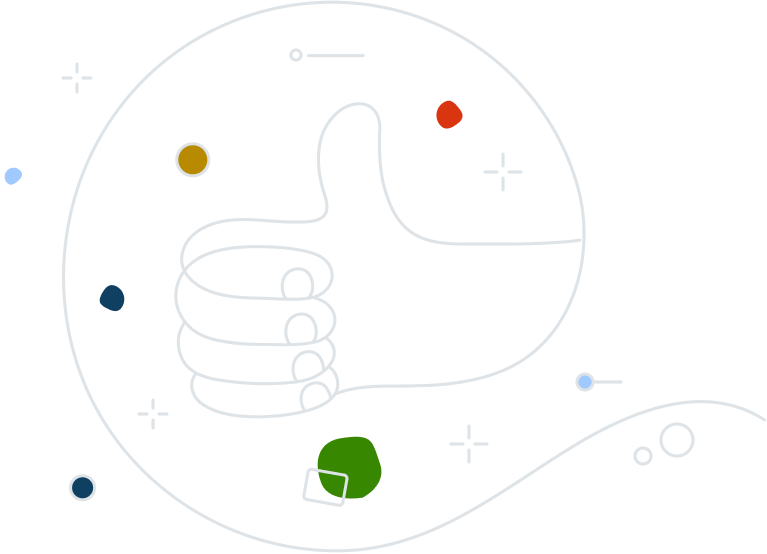Die Schule
Fresh Start in Education unterstützt versetzungsgefährdete Schüler in der Bildung und dem Lernen, und dabei sich wieder auf die Schule und Arbeit einzulassen und zu integrieren. Mit einer Erfolgsrate von 96 % sorgen der Ansatz, die Tools und das Training dafür, dass Kinder und Jugendliche in Großbritannien zu erfolgreichen Lernern, selbstbewussten Individuen und verantwortlichen Mitgliedern der Gesellschaft werden.
Die Herausforderung
Robbin Tyrrell, Betriebsleiter, ist für das IT- und Sicherheitsmanagement verantwortlich. Für Robbin und sein Team aus zwei IT-Experten steht die Sicherheit der Daten jederzeit im Fokus. Er muss auch die Einhaltung der Cybersicherheitsstandards Großbritanniens, die Cyber Essentials, garantieren, die sich zu einer wichtigen Zertifizierung bei der Zusammenarbeit mit lokalen Behörden und Schulen entwickelt haben.
„Fresh Start in Education arbeitet jeden Tag mit extrem sensiblen und personenbezogenen Daten. Die Sicherheit und Privatsphäre dieser Daten ist von zentraler Bedeutung“, teilt Robbin mit. „Das Unternehmen hat Sicherheitsmaßnahmen, die stark reglementiert sind. Wir sind immer auf der Suche nach neuen Tools und Technologien, um in Sachen Cyberbedrohungen auf dem neuesten Stand zu sein und unsere Akkreditierung für Cyber Essentials zu behalten.“
Die Lösung
Als AVG-Avast-Kunde seit 2015 ist Fresh Start in Education zum Avast Business Managed Antivirus und Cloud Management Console gewechselt, um starken Schutz und Einhaltung der Cyber Essentials zu gewährleisten. Er erklärt: „Cyber Essentials schreibt vor, dass Software zentralisiert verwaltet wird, sodass die Cloud und das Upgrade auf Avast Business Managed Antivirus aus geschäftlicher Sicht absolut Sinn ergibt.“
Als Robbin die Software einführte, hat er direkt festgestellt, welche Zeitersparnis eine Cloud-Lösung ist, die nicht auf jedem PC einzeln installiert und oder per Lizenzschlüssel aktiviert werden muss. Gepunktet hat die zentrale Konsole auch in Bezug auf Benutzerfreundlichkeit und Leistungsfähigkeit. „Die Installation verlief reibungslos und schnell, sagt Robbin. „Ich habe in den letzten Jahren viele verschiedene IT-Konsolen ausprobiert und die Avast Business Managed Antivirus Konsole ist wirklich die Beste unter ihnen. Es ist sichtbar, dass es bei der Entwicklung der Software in erster Linie um den Kunden ging. Sie ist extrem benutzerfreundlich und ermöglicht es meinem Team, auf alles was wir benötigen leicht zuzugreifen und Aufgaben effizient auszuführen.
Robbin wurde es auch möglich, ein proaktives Sicherheitsprogramm einzurichten. Er erläutert: „Wir müssen uns nicht sorgen, dass wir einen Virenscan oder eine potentielle Schwachstelle verpasst haben. Auf einen Blick kann das Team den Status eines jeden Gerätes in unserem Netzwerk sehen und die Wartung routinemäßig planen und ausführen. Ich kann auch anhand der Anzahl an geblockten Bedrohungen auf unseren PCs sehen, welche Nutzer sich am risikofreundigsten verhalten. So kann das Unternehmen die Mitarbeiter bezüglich Best Practices im Bereich Sicherheit schulen.“
Patch Management ist auch etwas, was Robbin mit dem neuen Avast Business Patch Management, welches derzeit in der Beta-Phase ist, zu verbessern hofft. Ich mag die Funktionen die das Patch Management bietet und dass es so gestaltet ist, dass es sich leicht in die Avast Business Antivirus-Software und das Dashboard-Interface integrieren lässt. Über die Patchberichte kann ich direkt sehen was einen Patch benötigt und kinderleicht Aufgaben erstellen, um sicherzustellen, dass die Patches geplant und ausgeführt werden.“
Die Ergebnisse
Unser Umstieg auf Avast Business Managed Antivirus hat im Unternehmen zu einer 100%igen Verbesserung des Bedrohungsschutzes geführt. Außerdem hat er sich positiv auf das Nutzerverhalten ausgewirkt. „Die Nutzer wissen, dass das IT-Team nun in der Lage ist potentielle Bedrohungen zu beobachten und zu identifizieren, wenn verdächtige E-Mails oder Dateien heruntergeladen werden oder darauf zugegriffen wird. Das hat dafür gesorgt, dass Nutzer sich mehr darüber bewusst wurden, welche Auswirkungen ihr Verhalten auf die Sicherheit haben könnte“, so Robbin.
Robbin lobt das Upgrade für die Zeiteinsparungen und die gesteigerte Effizienz und fügt hinzu, dass das Patch Management noch weiter dazu beitragen wird. Wir arbeiten weitaus effizienter, bei einem gleichzeitigen noch höherem Level an Sicherheit“